
Seit dem 14. Januar 2020 wird das beliebte Betriebssystem Windows 7 nicht mehr von Microsoft unterstützt. Das bedeutet, dass keine Sicherheits-Updates mehr ausgerollt werden. Eigentlich ein triftiger Grund, um auf Windows 10 umzusteigen, doch einige Nutzer schreckten von Beginn an und weiterhin davor zurück.
Es treibt sie die Frage um, woher sie das Betriebssystem bekommen - und ob es stimmt, dass Windows 10 kostenlos und legal heruntergeladen werden kann. Die Antwort lautet: Ja, von jedem. Wir erklären, warum das so ist, und wie es geht.
Betriebssystem als Service
Was Microsoft wirklich dazu bewegt, das neue Betriebssystem Windows 10 kostenlos jedermann anzubieten, lässt Raum für Spekulationen zu. Einerseits verdient der Konzern über verkaufte Fertigrechner, die mit Windows 10 ausgeliefert werden gutes Geld, andererseits hilft es Microsoft dabei, die Verbreitung seiner Software voranzutreiben und die Markmacht zu vergrößern.
Vor allem aber versteht das Unternehmen aus Redmond in den Vereinigten Staaten das neue Betriebssystem als Service, der sich über die Zeit verbessert. Windows 10 soll möglichst viele Menschen zu Microsoft führen und entsprechend langlebig betrieben werden. Deswegen auch der integrierte Microsoft-Store mit eigenen Apps. Für Nutzer heißt das, sie erhalten ein Produkt von Microsoft, dass so lange laufen und versorgt werden soll, wie keines der Betriebssysteme zuvor - so der Plan.
Kostenlos umsteigen - wo es Windows 10 gibt
Am einfachsten lässt sich Windows 10 über das hauseigene Media Creation Tool von Microsoft nutzen. Hierfür geht ihr auf die Webseite von Mircosoft, ladet das Programm herunter und führt es aus. Wichtig zu beachten: Ihr müsst es als Administrator ausführen. Das geht über einen Rechtsklick auf das Symbol und einen Klick auf die Option »Als Administrator ausführen«. Gegebenenfalls müsst ihr ein Kennwort eingeben, falls euer Benutzerkonto nicht über Administrator-Rechte verfügt.
So installiert ihr Windows 10 auf eurem PC
Wenn das Media Creation Tool läuft, lest ihr zunächst die Lizenzbedingungen und stimmt ihnen mit Klick auf »Akzeptieren« zu. Anschließend werdet ihr gefragt, was ihr tun möchtet. Hier wählt ihr die Option »Jetzt Upgrade für diesen PC ausführen« und drückt auf »Weiter«.
Anschließend wählt ihr auf dem nächsten Bildschirm in der Mitte zunächst die blaue Schrift aus, die besagt, dass ihr ändern möchtet, wie das Setup mit Updates umgeht. Auf der folgenden Seite prüft ihr, dass der Punkt in der oberen Option aktiviert ist, nämlich dass Downloads genehmigt werden, lasst aber den Haken unten links weg, um nicht an der Produktverbesserung teilzunehmen - das schützt die Privatspähre. Nun drückt ihr auf »Weiter« und das Tool lädt herunter. Danach startet die Schritt-für-Schritt-Einrichtung von Windows 10.
Windows 10: Installations-Routine ansehen
Habt ihr Windows 7 nicht aktiviert, werdet ihr nun nach einem Aktivierungsschlüssel gefragt. Es kann aber trotzdem kostenlos weitergehen - und legal. Benutzt einen der generischen Schlüssel, passend zur Version, die ihr installieren möchtet. Beachtet aber, dass diese Schlüssel nur zur Installation dienen, jedoch Windows 10 nicht aktivieren.
Das Betriebssystem lässt sich zwar ohne Aktivierung ebenfalls nutzen, nur könnt ihr dann einige Personalisierungen, wie Farben und Hintergrund, nicht einstellen.
Ist Windows 7 aber aktiviert, dann gelangt ihr zum nächsten Bildschirm, wo ihr erneut Lizenzbedingungen lesen und akzeptieren müsst. Danach erscheint nach kurzer Zeit die Meldung »Bereit für die Installation«.
Prüft, ob es hier in der Mitte heißt »Persönliche Daten und Apps behalten«. Falls nicht, drückt ihr - in blauer Schrift - darunter auf »Ändern der zu behaltenden Elemente« und aktiviert die erste Option. Mit »Weiter« gelangt ihr zum letzten Bildschirm. Hier drückt ihr abschließend auf »Installieren« unten rechts. Die Installations-Routine beginnt. Nun läuft der Rest automatisch und nach einiger Zeit begrüßt euch euer Rechner mit dem Willkommensbildschirm von Windows 10 - kostenlos und legal.





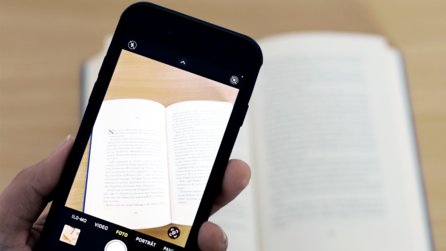

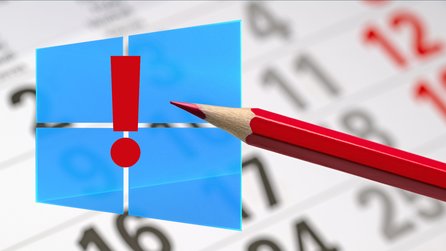
Nur angemeldete Benutzer können kommentieren und bewerten.
Dein Kommentar wurde nicht gespeichert. Dies kann folgende Ursachen haben:
1. Der Kommentar ist länger als 4000 Zeichen.
2. Du hast versucht, einen Kommentar innerhalb der 10-Sekunden-Schreibsperre zu senden.
3. Dein Kommentar wurde als Spam identifiziert. Bitte beachte unsere Richtlinien zum Erstellen von Kommentaren.
4. Du verfügst nicht über die nötigen Schreibrechte bzw. wurdest gebannt.
Bei Fragen oder Problemen nutze bitte das Kontakt-Formular.
Nur angemeldete Benutzer können kommentieren und bewerten.
Nur angemeldete Plus-Mitglieder können Plus-Inhalte kommentieren und bewerten.